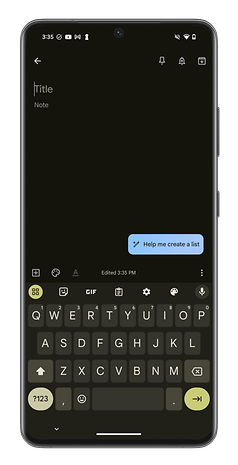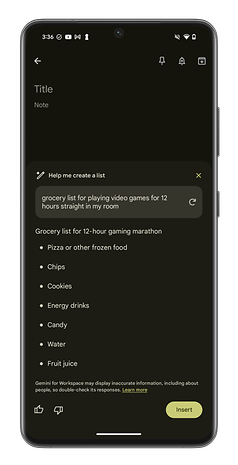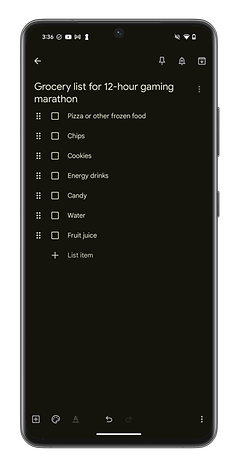Comment utiliser Gemini pour créer plus facilement vos listes dans Google Keep
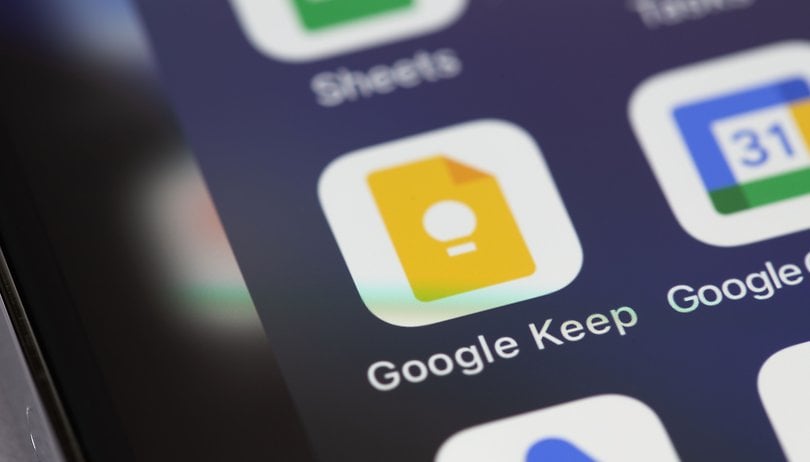

Google a intégré Gemini à Keep, son application de prise de notes, pour faciliter la création de liste. Dans ce tutoriel, nextpit vous montre comment utiliser l'IA Gemini pour créer des listes dans Google Keep.
Google a présenté pour la première fois cette fonctionnalité de Keep alimentée par Gemini lors de l'annonce des Pixel 9. Cependant, elle était apparue plus tôt cette année dans le cadre du Workspace Labs. La fonction de création de listes via l'IA est désormais accessible à tous.
- Lisez aussi notre test complet Google Pixel 9 Pro XL
Comment utiliser Gemini pour créer des listes dans Google Keep
Pour créer rapidement une liste dans l'application Keep grâce à l'IA, voici les étapes à suivre:
- Ouvrez l'application Google Keep
- Dans le menu principal, vous verrez un nouveau bouton "Help me create a list" au dessus du clavier
- Appuyez dessus et décrivez la liste dont vous avez besoin
- Appuyez sur le bouton Insérer tout en bas
La fonction "Help me create a list" ne se limite pas aux listes de courses. Vous pourrez également l'utiliser pour vos listes de tâches ou demander la liste des ingrédients d'une recette. Si vous préférez ne pas l'utiliser, vous pourrez facilement la désactiver à l'aide d'un interrupteur dans les paramètres ou masquer le bouton.
Il vous faudra avoir la dernière version de Google Keep, c'est-à-dire la version 2.24.332.02.90 pour bénéficier de la fonction "Help me create a list". La mise à jour étant publiée progressivement, il faudra peut-être attendre quelques jours ou semaines avant qu'elle ne soit disponible pour vous.
- Découvrez aussi cette fonction IA de Google parfaite pour prendre des photos de groupe
Cette nouvelle fonctionnalité n'est pour l'instant pas disponible en français. Autre point important, si vous n'avez pas un smartphone Google Pixel, vous devrez souscrire à un abonnement Google One ou One Premium pour pouvoir utiliser la fonction "Help me create a list" dans votre Google Keep.
Utilisez-vous souvent Google Keep? Que pensez-vous de cette nouvelle fonctionnalité?
Source : 9to5Google